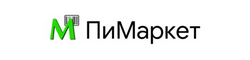Программы ПиМаркет поддерживают ККТ "Меркурий" начиная с версии 8.58
Совместимые модели: 115Ф, 119Ф, 130Ф, 180Ф, 185Ф
а) Если у Вас уже установлен драйвер Inecrman - переходите к пункту б) ниже
Если драйвер ещё не установлен - необходимо подключить кассу кабелем к ПК и установить нужно установить в Windows драйвер USB и службу Inecrman: https://www.incotexkkm.ru/support/soft
По вопросам установки и настройки драйвера обращайтесь в техподдержку Меркурий
б) Далее кассу Меркурий необходимо переключить в режим ФР
в) В Диспетчере устройств WIndows посмотрите какой номер порта у вашей ККТ.
Запускаете "ПиМаркет" (под паролем Администратора) и заходите в меню "Настройка" -> "Настройки печати чеков и кассового аппарата"
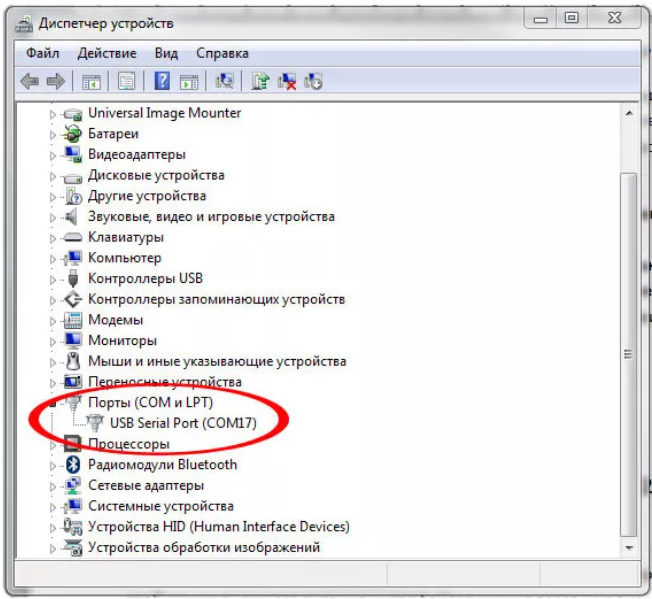
г) нажимаете "Настроить устройство печати", указываете порт подключения и другие параметры
д) нажимаете "Печатать текст" или "Начать смену" для проверки соединения.
Если касса ничего не печатает или появляется ошибка - параметры вашей кассы указаны неверно.
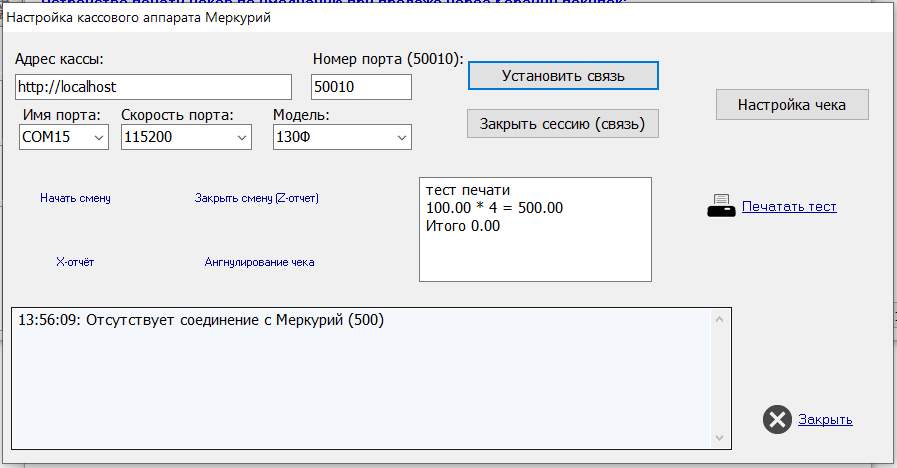
Если тест печатается - значит связь с кассой присутствует и параметры подключения указаны верно. После успешной печати теста интернет необходимо закрыть окно настроек кассы и вернуться в окно "Настройки печати чеков и кассового аппарата".
е) Нажмите "Дополнительные настройки" и укажите систему налогообложения и ставку НДС.
Закройте окно "Настройки печати чеков и кассового аппарата" и переходите в окно Корзины" для открытия смены (используя иконку "Касса" справа). Если открытие смены проходит успешно - переходите к продаже товаров и печати чеков.
В окне оформления оплаты всегда будет возможность выбрать тип чека бумажный или электронный (отправить чек покупателю на почту или телефон)
Если покупателем предъявлена дисконтная карта - телефон или почта клиента подставляется автоматически.
Когда выбран тип чека электронный - покупателю на телефон или почту будет отправлен электронный чек через вашего ОФД (Проверьте включает ли ваш тариф ОФД СМС чеки).
Если Вы не хотите печатать конкретный чек - выберите "не печатать документы" справа от иконки "Оформлено" в окне "Оформление продажи - Оплата". При выборе "не печатать" и нажатия "Оформлено" продажа будет сохранена, но данные о проданном товаре не будут отправлены в ОФД и ФНС.
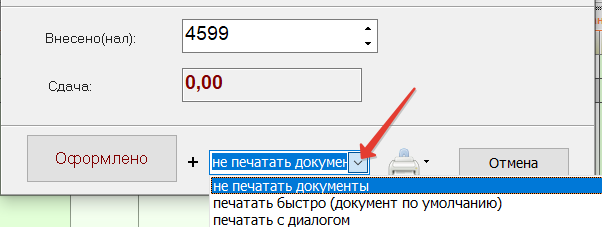
Если Вы боитесь, что ваш продавец умышленно не будет печатать какие-то чеки и т.о. воровать выручку:
войдите в Пимаркет под паролем администратора.
Затем в меню "Пароли на программу" установите флажки "Продажи только в Корзине покупок. Продажа только текущей датой" и "Запретить вручную печатать чеки и менять их настройки: используется для обязательной печати чеков".
Далее войдите в "Настройка" -> "Настройки печати чеков и кассового аппарата" Выберите любой вариант содержащий "печатать чек"
Аналогично сделайте выбор и для чека при возврате.
Теперь под паролем продавца чек будет печататься автоматически.
Горячие клавиши для продаж и печати чеков